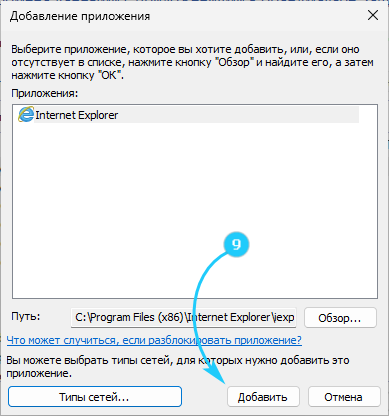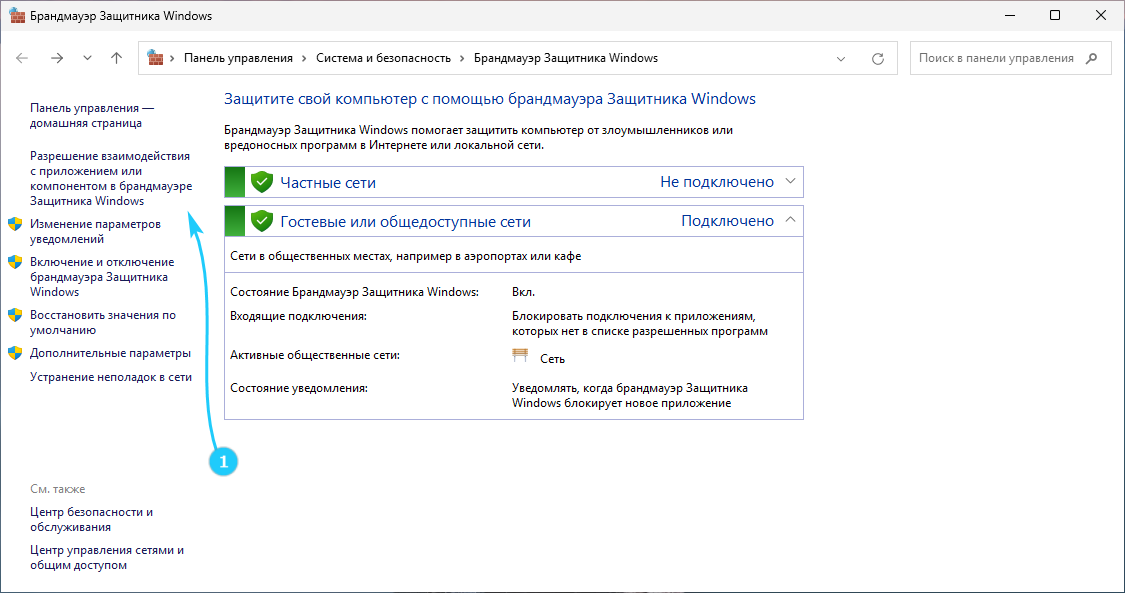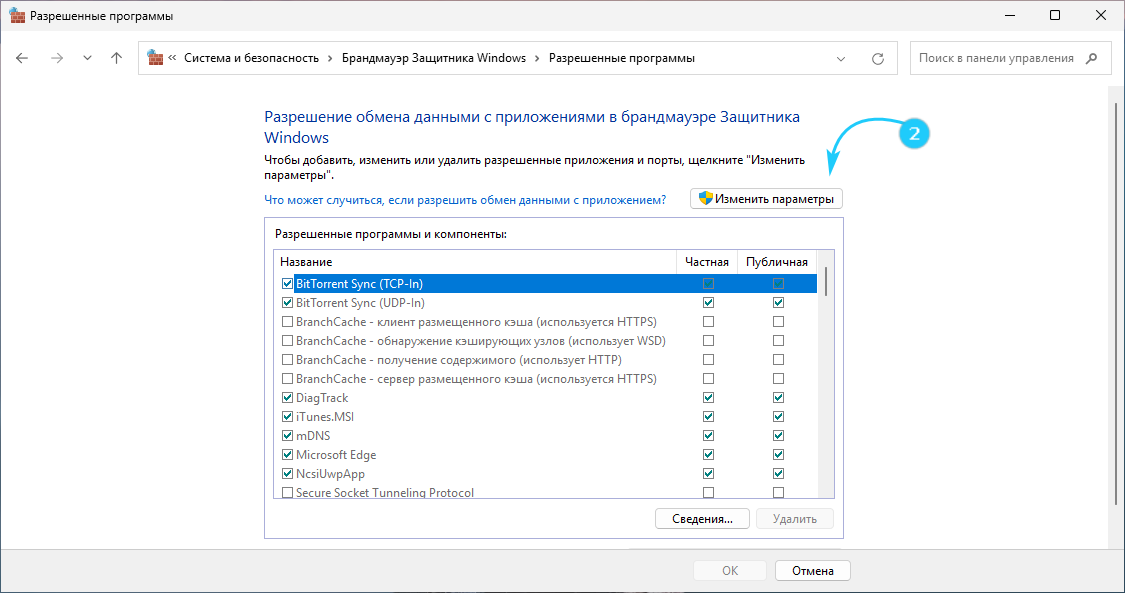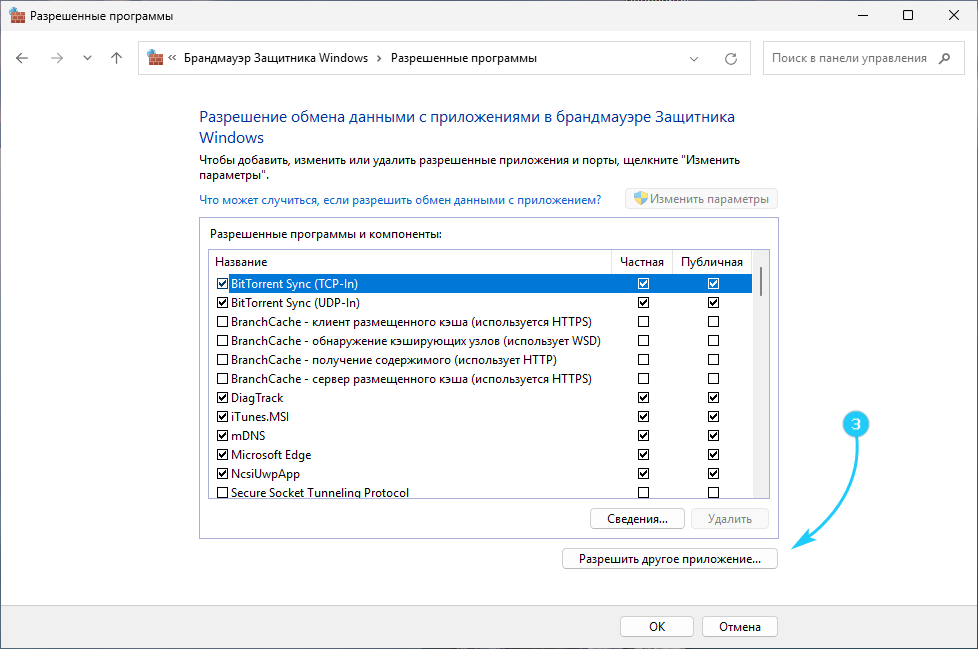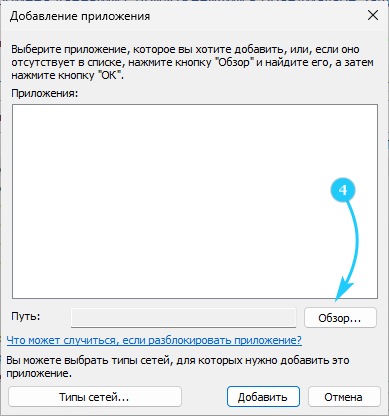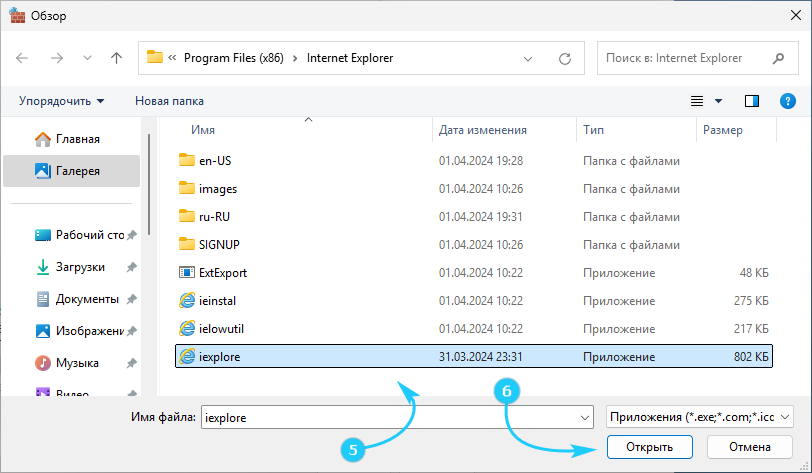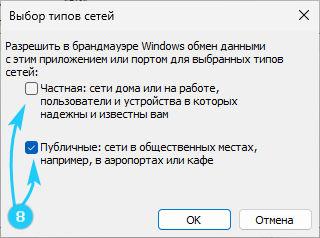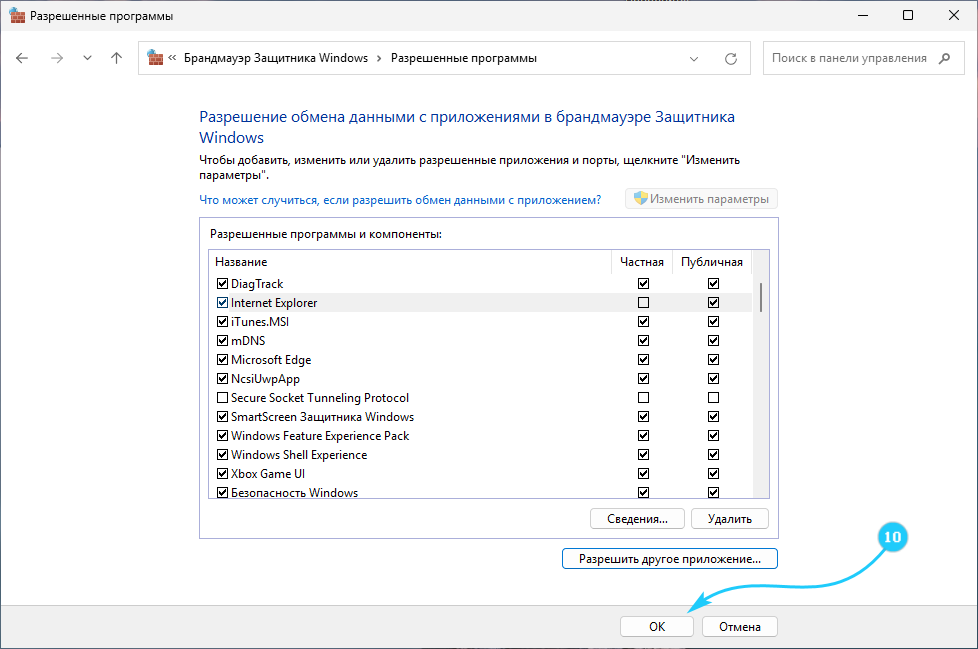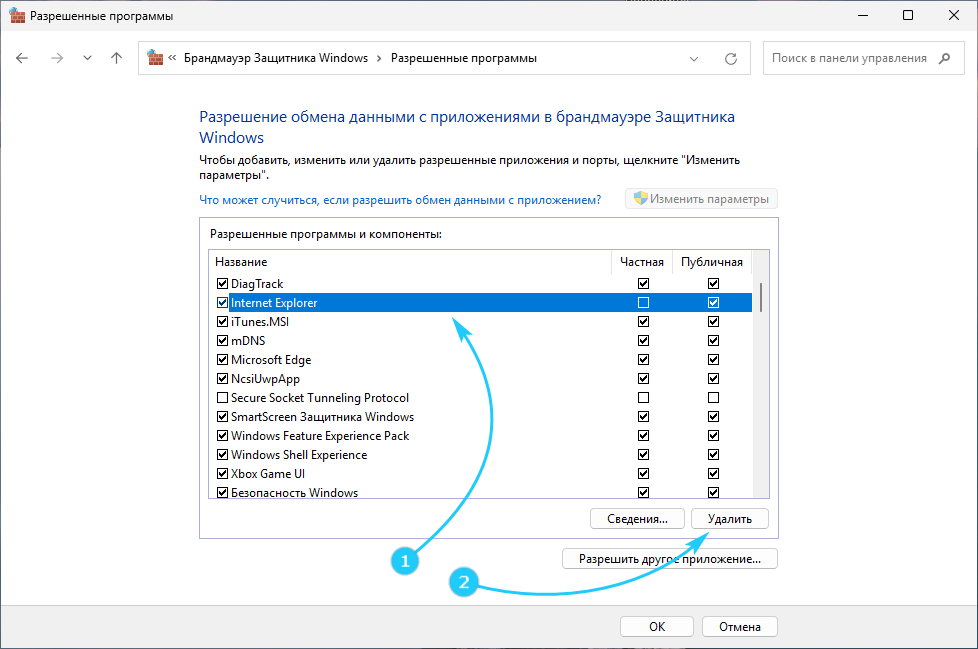!Начиная с сборки Windows 10 под номером 16193, Брандмауэр Windows был переименован в Брандмауэр Защитника Windows.
Этот инструмент помогает блокировать несанкционированный доступ из интернета или других сетей, защищая ваш ПК от хакеров и вредоносного ПО.
Хотя Windows часто автоматически создаёт необходимые исключения, пользователь также может вручную разрешить определённые приложения через брандмауэр при необходимости.
В этой статье мы объясним, как разрешить или запретить взаимодействие с приложением в Брандмауэре Защитника Windows.
Чтобы разрешить или запретить взаимодействие с приложением в Брандмауэре Защитника Windows, выполните следующие шаги:
- Откройте меню Брандмауэр Защитника Windows в Панели управления. Найти его можно, введя Брандмауэр Защитника Windows в строку поиска меню «Пуск».
- В открывшемся окне нажмите Разрешение взаимодействия с приложением или компонентом в Брандмауэре Защитника Windows в области «Панель управления – домашняя страница», чтобы перейти к окну «Разрешённые приложения».
- В окне «Разрешённые приложения» нажмите кнопку Изменить параметры, чтобы активировать остальные настройки.
- Нажмите кнопку Разрешить другое приложение.
- В открывшемся окне нажмите кнопку Обзор, чтобы выбрать приложение, которое вы хотите добавить в список разрешённых через Брандмауэр Защитника Windows.
- Выберите приложение (например, Internet Explorer) и нажмите Открыть.
- Нажмите кнопку Типы сетей в нижней части окна.
- Выберите нужные типы сетей (частные или публичные) для выбранного приложения.
- Нажмите Добавить.
- Завершите процесс, нажав кнопку ОК.
- Чтобы удалить приложение из данного списка, в том же окне «Разрешённые приложения» выберите его, нажмите кнопку Удалить, подтвердите удаление.